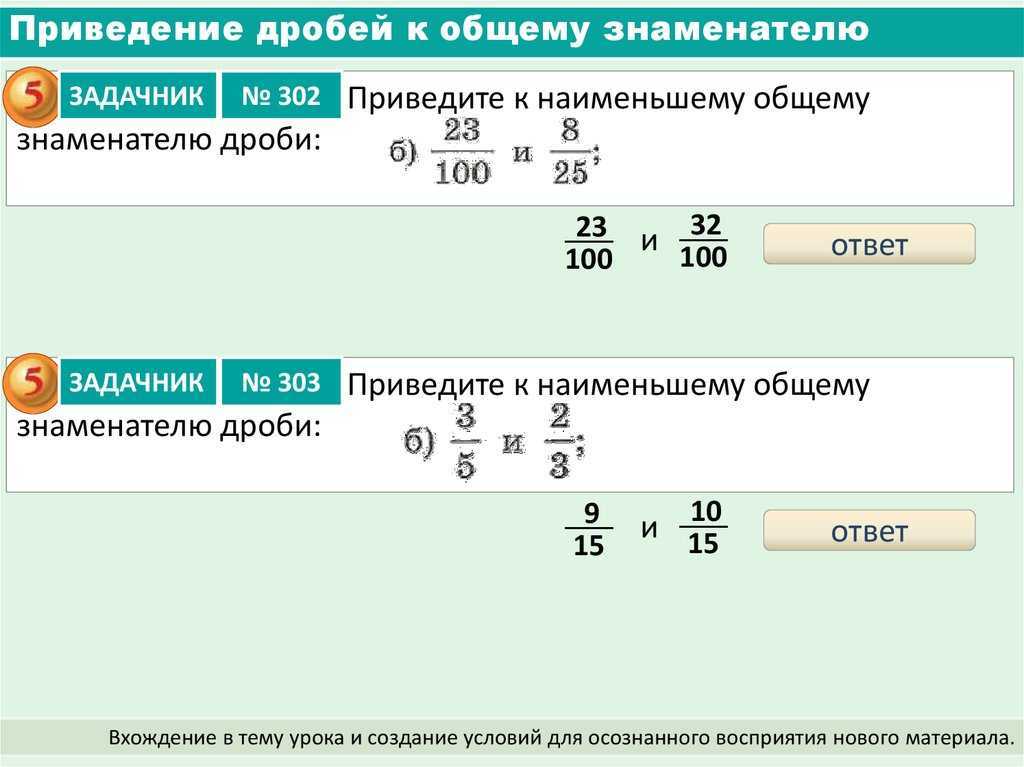Как снизить расход трафика на Android
Итак, с тем, как смотреть количество используемых данных, разобрались. Теперь перейдем к самому главному — как снизить расходование трафика на мобильном устройстве под управлением операционной системы Андроид.
Для снижения расхода трафика есть несколько способов. Каждый из них детально описан далее.
Установить лимит
Самый эффективный и в то же время грубый способ — это установка лимита прямо в операционной системе.
Лимит устанавливается на определенный период времени, и в случае его превышения аппарат будет блокировать использование мобильного интернета даже если тариф сотового оператора это позволяет.
Поэтапные действия для установки лимитирования:
- Перейти в Настройки.
- Открыть раздел “Сеть и интернет”. На некоторых аппаратах он отсутствует, в таком случае данный этап можно пропустить.
- Тануть на вкладку “Передача данных”.
- Переместить ползунок напротив надписи “Лимит мобильного трафика” в активное положение.
- В графике чуть ниже выбрать объем лимитированных данных. Делается это передвижением пальца по графику. Здесь же отображается соотношение используемого трафика к лимиту, что очень удобно.
Настроить предупреждения о превышении расхода трафика
Менее категоричный способ по сравнению с лимитом — это включение предупреждения при превышении потребляемых данных.
Причем не просто придет уведомление с соответствующим сообщением: оповещение не будет закрываться до тех пор, пока вы не отключите мобильный интернет или не измените настройки предупреждения.
Инструкция:
- Перейти в Настройки.
- Открыть раздел “Сеть и интернет”. На некоторых аппаратах он отсутствует, в таком случае данный этап можно пропустить.
- Тануть на вкладку “Передача данных”.
- Проскроллить вниз и нажать на надпись “Ограничения трафика”.
- Выбрать пункт “Настройка предупреждения”.
- В появившемся окне вписать количество гигабайт или мегабайт, после которого придет предупреждение о превышении.
Отключить автосинхронизацию
Большинство приложений регулярно синхронизируются, чтобы отправлять максимально актуальные уведомления на мобильное устройство.
Автоматическую синхронизацию можно отключить, но в таком случае вы не будете знать о том, пришло ли сообщение в мессенджер, письмо на почту или что-либо еще. При этом небольшую часть трафика получится сэкономить.
Как отключить автосинхронизацию:
- Перейти в Настройки.
- Открыть раздел “Приложения” (или “Все приложения”).
- Нажать на программу, синхронизацию в которой вы хотите деактивировать.
- Переместить переключатель напротив надписи “Автосинхронизация” в выключенное положение.
Способ удобен тем, что можно выключать автоматическую синхронизацию в конкретных программах, а не во всех.
Отключить всю фоновую передачу данных приложений
Можно отключить или ограничить фоновую передачу данных во всех приложениях, чтобы сэкономить большую часть трафика.
В таком случае программы не будут работать на фоне, а будут активны лишь при прямом использовании. Это не всегда удобно, но если вам очень нужно снизить расход тарификации, следует прибегнуть к данному способу.
Отключение фоновой передачи данных приложений:
- Перейти в Настройки.
- Открыть раздел “Сеть и интернет”. На некоторых аппаратах он отсутствует, в таком случае данный этап можно пропустить.
- Тануть на вкладку “Передача данных”.
- Нажать на символ с тремя вертикальными точками в правом верхнем углу.
- Выбрать пункт “Ограничить фоновый режим”.
- Подтвердить действие.
Отключить ненужные приложения
Можно вообще отключить работу ненужных приложений. В таком случае они не просто не будут потреблять трафик, но и не будут занимать место в оперативной памяти и нагружать гаджет.
Как это сделать:
- Перейти в Настройки.
- Открыть раздел “Приложения” (или “Все приложения”).
- Нажать на программу, которую вы хотите отключить.
- Выбрать кнопку “Выключить” или “Остановить”, подтвердив действие.
Периодически отключать мобильный интернет
Довольной простой совет для экономии расхода потребляемых данных — периодически отключать мобильный интернет.
Если вы не пользуетесь аппаратом и нет необходимости в получении уведомлений из приложений, связанных со всемирной паутиной, выключите мобильный интернет.
Если вы часто слушаете музыку через мобильный трафик, рекомендую скачать ее через Wi-Fi и воспроизводить из памяти. Такое простое действие позволит существенно снизить расход используемых данных.
Совет 3. Оптимизируйте настройки яркости экрана
Второй источник быстрого разряда батареи – экран. Если быть точным, то уровень подсветки экрана и его диагональ. Чем ярче подсветка, тем быстрей сядет аккумулятор. Если вы не проводите большую часть времени на улице под ярким солнцем, то вам навряд ли понадобится выставленная на максимум подсветка экрана. Лучше всего выставить яркость автоматически, если у смартфона есть такая настройка. Для этого нужно зайти в меню настроек в раздел «Дисплей» и выставить соответствующую яркость.
Как вариант для максимальной экономии заряда батареи вы можете установить минимальную интенсивность подсветки, при которой информация на экране будет оставаться читаемой. Также можно сократить до минимума продолжительность подсветки до блокирования экрана смартфона. В итоге оптимизация яркости добавит вам от 30 минут до 2 часов автономной работы.
Также отметим, что в отличие от смартфонов с TFT-дисплеями, для которых энергопотребление экрана зависит только от его яркости, в гаджетах с AMOLED-матрицами немалое значение имеет ещё и гамма картинки. По этой причине на смартфонах с OLED-дисплеями есть смысл использовать тёмные темы или даже чёрный цвет. При отображении чёрного цвета на OLED-экранах пиксели полностью выключаются и не потребляют энергию. Отсюда и существенная экономия энергии.
Ультра-режим энергосбережения
Последний режим – максимальный режим, или ультра-режим. Несмотря на то что иногда они могут отличаться по реализации, они преследуют одну и ту же цель – дать смартфону возможность проработать ещё какое-то время, прежде чем отключиться. Как правило, этот режим включается в крайнем случае, например, если уровень заряда стремительно приближается к нулевой отметке, грозя аппарату полным отключением. В этом режиме отключается возможность запуска многих энергоёмких приложений, все беспроводные интерйейсы, а сам смартфон превращается, по сути, в звонилку, которая только и годится, что для звонков или СМС-сообщений.
Я таким режимом не пользуюсь и включал его только один раз, когда ждал звонка и заметил, что у меня осталось 5% заряда. Правда, это не сильно помогло, потому что в итоге через час смартфон всё равно сел, и звонка я так и не дождался. Конечно, оставь я всё, как есть, зарядка закончилась бы ещё быстрее, но мне бы хотелось, чтобы в ультра-режиме смартфон расходовал по проценту в час, чтобы я наверняка был уверен, что смогу долго оставаться на связи, несмотря на отсутствие возможности подзарядиться. Во всяком случае, это было бы и логично, и удобно, ведь в пассивном режиме работы GSM-связь вряд ли потребляет много энергии, а значит, продлить автономность можно было бы и побольше.
Совет 4. Отключите автоматическую синхронизацию
По умолчанию все смартфоны на Android в автоматическом режиме синхронизируют данные с облачными сервисами Google, электронной почты и прочих установленных приложений. В большинстве своём такая постоянная синхронизация не нужна.
Если речь идёт о почте, то достаточно один раз принудительно обновить Gmail, чтобы получить все новые письма. Постоянная синхронизация необходима лишь в случае ожидания срочного письма. Это же относится к мобильным приложениям облачных хранилищ и социальных сервисов. Определите для себя, какие из подключенных аккаунтов и установленных приложений действительно нуждаются в автоматическом обновлении, а какие обойдутся и пользовательским.
Кстати, помимо заряда батареи вашего смартфона автосинхронизация съедает мобильный трафик. В итоге пакет интернета на месяц расходуется в разы быстрее, а в роуминге может привести к дополнительным тратам.
Чтобы отключить синхронизацию, необходимо в настройках найти пункт «Учётные записи», а затем нажать на кнопку «меню» и выбрать нужную опцию. Если передача данных в облако вам всё-таки нужна (например, для синхронизации контактов), это можно время от времени делать вручную, нажимая на соответствующие пункты в списке.
Умножение алгебраических дробей
При умножении алгебраических дробей применяется то же правило, что и при умножений численных дробей. Именно, произведение двух дробей равно дроби, числитель которой равен произведению числителей перемножаемых дробей, а знаменатель равен произведению знаменателей, т. е.
Здесь А, В, С, D обозначают любые алгебраические выражения.
В применении к обыкновенным численным дробям, т. е. в случае, если A, B, С, D — целые положительные числа, это правило известно из арифметики. В общем виде справедливость этого правила нуждается в доказательстве, так как значениями выражений A, В, С, D могут быть не только целые числа, но и дробные, не только положительные, но и отрицательные.
Проведем доказательство правила. Обозначим буквой х и составим произведение
![]()
По определению действия деления есть число, которое при умножении на В дает A. Следовательно, Таким же образом Итак, BDx = А С. Отсюда заключаем, в силу определения действия деления, что что и требовалось доказать.
Пример:

Сокращение алгебраической дроби
Так же, как и в примерах выше, сокращение алгебраической дроби, это деление числителя и знаменателя на общий делитель. Отличие в том, что в алгебраической, таким общим множителем является многочлен и одночлен.
Для того чтобы сократить такие дроби нужно пройти три этапа:
- Определение множителя, который будет общим для числителя и знаменателя;
- Сокращение коэффициента;
- Деление числителя и знаменателя на множитель.
Сокращая дробь со степенями, применяется правило деления степеней с равными основаниями.
Формула:
\
Рассмотрим пример сокращения со степенями:
\[
\frac{x^{3}}{x^{2}}=\frac{x^{3} / x^{2}}{x^{2} / x^{2}}=\frac{x^{3-2}}{x^{2-2}}=\frac{x^{1}}{x^{0}}=\frac{x}{1}=x
\]
Исходя из вышеописанной схемы:
- Сокращаем x3 и x2;
- Производим деление выбирая меньшее значение степени;
- Вычитаем.
В результате получаем сокращенную дробь.
Не забываем, что сократить можно только одинаковые буквенные множители.
Сокращение дробей с одночленами.
Пример\
Решение:
8 — тот самый множитель, который является общим
Х и x2 делим на x и получаем ответ.
Дроби с многочленами: сокращение.
Для сокращения таких видов, существует два правила:
- Сократить многочлен в взятый в скобки, можно только с точно таким же многочленом в скобках;
- Сократится должен весь многочлен, взятый в скобки, нельзя сократить только часть.
Пример: \
Вынесение общего множителя при сокращении.
Бывают случаи, когда при сокращении алгебраической дроби с многочленами, их нет одинаковых, в таком случае нужно убрать общий множитель за скобки.
Для такого вынесения тоже существуют правила их 4:
- необходимо найти число, на которое можно разделить числа каждого одночлена;
- необходимо также найти буквенный множитель, который повторяется, в каждом одночлене, их может быть несколько;
- выносим буквенный множитель, который был найден, за скобки;
- производим работу с оставшимися многочленами в скобках.
Для того чтобы умножить многочлен на одночлен, необходимо по очереди умножить каждый член многочлена на одночлен.
Приведём пример:
\
Настройка интерфейса
Настройка внешнего вида интерфейса Android 12
В Настройках для этого есть целый раздел «Обои и стиль», в который интегрировано приложение Обои от Google. Перед вами откроется множество категорий, в каждой из которых огромный выбор изображений для домашних экранов. А если не хотите выбирать, нажмите на кнопку в правом верхнем углу – операционная система будет каждый день ставить новые обои из этой категории.
В качестве цветовой гаммы по умолчанию выбираются Цвета обоев, где в зависимости от изображения предлагается от одной до четырёх цветовых палитр. Можно выбрать и Базовые цвета с четырьмя вариантами, после чего этот оттенок станет основным в автоматически созданной теме.
Настройки интерфейса Android 12
В этом же разделе есть опция Иконки на основе темы. Пока только в бета-версии, о чём говорит значок около настройки. Внешний вид иконок изменится в соответствии с темой, но пока это касается в основном стандартных приложений от Google. У этой функции большой потенциал, однако сейчас пометка «бета» полностью оправдана.
Остался и Тёмный режим – он также соответствует автоматически созданной теме и делает интерфейс светлым или тёмным. Почему-то эту настройку можно найти сразу в трёх местах: в разделах Обои и стиль, Дисплей и Доступность. В первом Тёмный режим просто включается, а в двух других можно задать расписание.
Как выключить на ноутбуке
Чаще всего пользователи выключают и включат энергосберегающий режим при помощи меню «Пуск». Это самый простой и надёжный способ, который доступен в большинстве случаев. Также можно зайти в меню, которое называется «Персонализация». Для того чтобы это сделать, нужно кликнуть по рабочему столу правой кнопкой мыши, а затем выбрать соответствующий пункт в появившемся меню. Этого будет достаточно для того, чтобы войти в этот режим, чтобы выключить его или включить. Иногда система пишет, что выключать такой режим не рекомендуется. Нужно просто не обращать внимания на это сообщение и выйти.
В случае с ноутбуком есть целый ряд особенностей. В частности, включив такой режим, ноутбук будет работать куда медленнее. Это связано с тем, что эффективное энергосбережение возможно лишь при условии, что в ноутбуке будут отключены некоторые функции. Именно поэтому те, кто предпочитает играть в компьютерные игры, редко используют данный режим. Если он включён, то игры могут тормозить. Тогда играть будет некомфортно.
С ноутбуками существует масса особенностей. К примеру, некоторые производители заранее предусмотрели отдельную кнопку рядом с клавиатурой, которая предназначена для включения энергосберегающего режима. Она позволяет добиться отличного результата при любых обстоятельствах. В таком случае программные средства энергосбережения и вовсе не нужны.
Как выключить на ноутбуке
Чаще всего пользователи выключают и включат энергосберегающий режим при помощи меню «Пуск». Это самый простой и надёжный способ, который доступен в большинстве случаев. Также можно зайти в меню, которое называется «Персонализация». Для того чтобы это сделать, нужно кликнуть по рабочему столу правой кнопкой мыши, а затем выбрать соответствующий пункт в появившемся меню. Этого будет достаточно для того, чтобы войти в этот режим, чтобы выключить его или включить. Иногда система пишет, что выключать такой режим не рекомендуется. Нужно просто не обращать внимания на это сообщение и выйти.
В случае с ноутбуком есть целый ряд особенностей. В частности, включив такой режим, ноутбук будет работать куда медленнее. Это связано с тем, что эффективное энергосбережение возможно лишь при условии, что в ноутбуке будут отключены некоторые функции. Именно поэтому те, кто предпочитает играть в компьютерные игры, редко используют данный режим. Если он включён, то игры могут тормозить. Тогда играть будет некомфортно.
С ноутбуками существует масса особенностей. К примеру, некоторые производители заранее предусмотрели отдельную кнопку рядом с клавиатурой, которая предназначена для включения энергосберегающего режима. Она позволяет добиться отличного результата при любых обстоятельствах. В таком случае программные средства энергосбережения и вовсе не нужны.
Игры, пасхалка и эмодзи
Игровой режим Android 12
Правда, функция будет доступна только в играх, где её реализовали разработчики. Google также добавила два игровых режима: с максимальной производительностью и экономией заряда аккумулятора.
Не обошёлся Android 12 и без традиционной пасхалки – в настройках зайдите в раздел О телефоне и несколько раз нажмите на версию Android. Посередине экрана появится гигантский виджет с часами. Причём сделан он в соответствии с подходом Material You – у него такая же тема, как у остального интерфейса.
Эмодзи Android 12
Если вы переходите на новый смартфон Pixel, все данные со старого девайса легко передать через кабель или по Wi-Fi, причём этот метод работает даже с iPhone. Также на Android 12 появилось много новых эмодзи и обновились все старые – здесь их более 1000.
Активировать экономию батареи в Android 11
Классика в панораме Android — это экономия заряда батареи, опция, которая позволяет нам контролировать потребление нашего мобильного телефона, ограничивая его процессы. Это делается автоматически, и нам просто нужно активировать его, чтобы начать работать. В разделе, где мы его найдем, мы также увидим информацию о приблизительной продолжительности, а также об использовании экрана с момента последней загрузки.
Чтобы активировать его в Android 11 мы должны сделать это, перейдя в «Настройки»> «Батарея» и выбрав опцию «Экономия заряда батареи», где будет отображаться новая вкладка с возможностью ее активации или программирования. Чтобы запрограммировать этот режим экономии заряда батареи, у нас есть два варианта:
- Экономия батареи в соответствии с обычным режимом: на основе искусственного интеллекта и знаний о нашем ежедневном потреблении, Android 11 может активировать сохранение автоматически чтобы мобильный телефон не поворот выключен перед зарядкой.
- По процентам. Мы можем установить процент, чтобы в этот момент экономия автоматически активировалась.
Изменения при активации экономии заряда батареи и рекомендации
Перед тем, как активировать функцию экономии заряда батареи или ее программирования, Android 11 дает нам ряд советов по экономии заряда батареи, таких как использование темного режима или отключение функции «Ok Google». Это происходит автоматически при активации функции экономии заряда батареи. Кроме того, мы можем сделать это быстрее и проще с помощью ярлыков, просто проведя пальцем по верхней панели.
В разделе батареи мы также находим автоматический анализ батареи, который укажет, есть ли какое-либо приложение, делающее чрезмерное потребление. В нашем случае мы получаем сообщение о том, что вы касаетесь приложений правильно. В случае, если что-то появляется, мы можем дать вам решение со следующей опцией ограничить потребление Android 11 со своими настройками.
Умный аккумулятор поддерживается
Одна из новинок в области экономии заряда батареи, дебютировавшая в Android 10, по-прежнему присутствует в Android 11, в этом случае мы находим ее в «Настройки»> «Батарея» и находим кнопку «умная батарея». Приверженность этой функции основана на продлить срок службы батареи ограничивая фоновые процессы, которые нам не нужны постоянно.
Использование док станций и переносных аккумуляторов
Док станция для Android устройств — приспособление для стационарного подключения планшетных компьютеров и телефонов к периферии. Позволяет заряжать аппарат, подсоединять к компьютерным сетям, телевизору, мультимедийным центрам, принтерам и т. д. Док станции выпускаются как для конкретных моделей гаджетов, так и универсальные. Пользоваться ими, безусловно, удобно: в то время, пока планшет или смартфон лежит без дела, док станция обеспечит ему зарядку, не говоря о других возможностях. Однако этот вариант подходит только для дома, офиса или автомобиля — в кармане док станцию постоянно носить не будешь.
Существует еще одно средство продления «жизни» батареи — переносные аккумуляторы. Это небольшие по размеру приспособления, которые через кабель могут отдавать энергию мобильному устройству. Переносной аккумулятор заряжается от сети. Благодаря компактности, его можно с собой носить в кармане или сумке, и особенно удобно брать в дорогу. Этот гадждет даст возможность пользоваться мобильным устройством в 2 — 4 раза дольше при обычной работе, без применения других энергосберегающих «фокусов».
Все новости в одном месте
Наконец разработчики Google решили сделать обновления там, где это требуется пользователю, а не там, где, по их мнению, они должны быть.
Просмотр сообщений является одним из самых распространенных действий, которые люди делают на своих смартфонах, и Android 11 облегчает их отслеживание. Оповещения от программ обмена сообщениями могут появляться в новом разделе «Разговоры» в шторке.
Так, в Android 11 все сообщения будут размещены в одном месте, что облегчает управление разговорами даже из разных приложений. Пользователь также может обозначить данный разговор как приоритетный, благодаря чему он также будет отображаться на экране блокировки. Тем самым пользователь смартфона на Android OS избавится от хаоса с сообщениями, который существуют сейчас. Как это будет действовать на практике, посмотрим позже. Пока все выглядит довольно интересно и практично.
Представление числа с помощью дробей
Представлять не целые числа удобнее с помощью дробей. Интересно то, что одинаковое количество числа можно представить с помощью эквивалентных дробей. Так, половину торта мы можем получить, разделив торт на две части и взяв из них одну, а можно разделить на 6 частей и взять 3 (см. рис. 5).
Рис. 5. Эквивалентные дроби
Мы получим эквивалентные дроби . Пусть теперь нам нужно сложить торта и торта (см. рис. 6). В таком виде нам это сделать не удается (это все равно как складывать пуды и килограммы). Мы можем складывать одинаковые части, например, шестые. Заменим эквивалентной дробью (см. рис. 7).Теперь мы складываем одинаковые дроби (шестые), (см. рис. 8).
Рис. 6. Сложение дробей
Рис. 7. Замена эквивалентной дробью
Рис. 8. Сумма дробей
Рассмотрим еще несколько примеров.
Итоги
Сложно судить о том, все ли здесь хорошо Google, до окончательного выпуска Android 11 этой осенью. В конце концов, это все еще бета-версия, и она достаточно сырая, поэтому не стоит устанавливать ее на свое основное устройство. Вещи могут немного измениться между этим моментом и официальным релизом. Google планирует выпустить еще две бета-версии, прежде чем создание будет завершено.
Естественно, что проверять новые бета-версии нужно на Google Pixel. Потому что Pixel по-прежнему единственный Android-телефон, который гарантированно обновляется сразу. Вся экосистема Android добилась большего прогресса, чем можно было ожидать, в ускорении обновлений для других телефонов, но это все еще медленно. Хоть сейчас и сложно судить о том, действительно ли хорош Android 11, можно с уверенностью сказать, что он движется в правильном направлении. Это операционная система, которая, добавляя множество новых фишек, совсем не сбивает с толку.